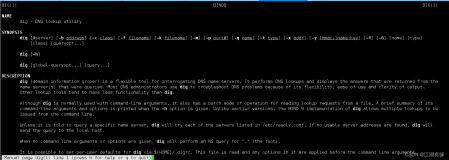【JavaEE】Linux基本使用
我们已经解决了一个项目的前后端部分,而我们就差这临门一脚,就是“发布”,让别人通过网络可以访问你的网站!
而我们由于没有外网ip,导致别人访问不到!
而这跟Linux有着千丝万缕的关系!
Linux准确来说,是一个“统称”,或者可以认为是一个“操作系统内核”
一个完整的系统 = 操作系统内核 + 配套的应用程序
- Linux就是内核
基于Linux黑河,搭配了不同的应用程序,诞生了不同的“操作系统”
- 即发行版
有如下这些:
他们都内置了Linux内核,所以这类操作系统都可以说是Linux系统~
重点介绍这几个:
- redhat
- 源码免费,但是服务收费(出问题了可以联系专业人员去解决)
- Centos
- 完全免费,用了redhat的源码,不过官方宣布,后续发布新版本(不过也得几年后)
- ubuntu
- centos和Ubuntu在使用上有95%是意义的,只有个别是存在差异的~
- 很有必要去学习,有发展潜力
不过我们学习以centos为主~
1. 如何获取一个Linux的环境
- 使用虚拟机软件
- 此乃下策,主要是不能解决发布项目的问题,bug还很多
- 电脑上装一个程序,这个程序通过软件来模拟硬件(装了个假电脑)
- 接下来就可以在虚拟机里按照Linux
- 使用windows自带的WSL功能,windows subsystem linux
- 此乃中策,还是解决不了发布项目的问题
- windows内部集成了Linux的内核!
- 租一个云服务器
- 此乃上策
- 大的厂商,有很多的服务器,这些机器闲置了,所以他们就将多余的机器,租出去,供一些中小企业使用~
- 人家机器的各种环境都配置好的,有专业人员维护~
- 最重要的是,有一个外网ip!
云服务器,贵不贵?
- 对于学生,有很大的优惠!甚至1折!
- 有几个选择:腾讯云、华为云、阿里云…
- 差不多平均10块/月
你可以注册个阿里云,免费送3个月的云服务器
- 之后再考虑付费的就行了~
具体的我不说,大概就是
- 搜索阿里云云服务器
- 注册,免费试用
- 选择7开头版本的Centos服务器
- 重置密码
- 这样的配置对于我们的需求已经够用了!
现在我们有了三个信息:
- 服务器的ip
- 服务器的用户名(固定为root)
- 服务器的密码(重置后的)
2. 终端软件来远程登录
我们讲的是老牌终端工具:XShell
- 我们选择不收费的版本即可~
- 去官网下载最新版本即可~
在一开始,我们一个会话都没有,所以要建立一个
- 主机填写刚才的公网ip!
- 用户名是刚才的用户名
- 密码是刚才的密码
- 成功,双击进入
- 这样就算成功了~
- 通过这两个可以去设置一些个性化的东西~
工具的选项的查看里,可以设置透明度:
- 还可以全屏显示
3. Linux基本使用
- 为了方便,我关闭了透明的和进入简单模式
退出的话,上方右键取消即可
3.1 命令提示符
快捷键ctrl + L 可以清空屏幕剩下最后一条(当然向上滚动可以看到之前的内容)
- Ctrl + shift + L则是清空全部
- 这就是命令提示符
- 简单了解即可
可能命令行的操作不是很好上手,Linux也有对应的图形库
- 但是这个图形库很老,相当于十年前的windows页面,难以忍受
- bug还很多
- 不方便进行重复的文件操作
- Linux带宽占用第,系统资源占用低,没必要浪费在图形库上
命令行则很便捷的去操作,甚至适用一些脚本~
- 在后续学习,体现明显!
接下来,我们开始学习Linux最常见的命令~
- 我们不会很专业的去学习Linux,因为Linux本身就是一个很大的科目~
其中相当一部分命令都是跟文件和目录相关的操作
3.2 ls
在Linux系统中,"ls"是"list"的缩写,表示列出目录中的内容。因此,“ls"的全称是"list”。
就是列出当前目录/指定目录中都有哪些文件~
跟windows图形化对应的就是,打开目录,映入眼帘文件/目录列表
- 在Linux的学习中,可以适当的联想到图形化界面,“想象一下”,在脑中会更加清晰~
- 在脑中去联想就是最好的图形化了~
看似啥都没有,但是要记住:“没有现象就是最好的现象”
- 因为出问题,肯定返回一大堆东西给你
- 因为你的Linux设备刚租的,所以很干净,啥也没有~
没有调配色方案的话
- 蓝色的是目录
- 白色的是普通文件
- 红色的是特殊文件
但是这不是绝对的,之后遇到我们各自对应好就行~
ls 后接目录,可以查看指定的目录的列表
/ 表示Linux的“根目录”,对标windows中的“此电脑”
云服务器上任何一个文件,都从属于 /目录~
ls /root:
- 效果和直接敲 ls 一样的
因为root用户的home目录就是/root,所以我们默认所在的home目录就是/root,也就是~
ls -l:
- 以列表的形式排列
- 区别于不加的,就是排列是纵向的,而不是横向的
类似于,windows中图形化的平铺与列表
- 这个操作可以用 ll 代替
除了-l,Linux还提供了一些其他的选项:
- -a 列出目录下的所有文件,包括以.开头的隐含文件。
- -d 将目录象文件一样显示,而不是显示其下的文件。如: Is -d指定目录
- -k 以k字节的形式表示文件的大小。Is -alk指定文件
- -l 列出文件的详细信息。
- -r 对目录反向排序。
- -t 以时间排序。
- -R 列出所有子目录下的文件。(递归)
这些选项,也叫做“命令行参数”
- 参数与参数之间吗,需要至少用一个空格来分割
- 选项在搭配不同命令时也有不同含义~
3.3 cd
在Linux中,"cd"是"Change Directory"的缩写。
意思就是,切换目录
- 语法为:cd xxx,这样就会进入对应的目录里
注意:
- 目录可以是绝对路径也可以是相对路径
- 如果既不是绝对路径,又不存在于当前目录下的目录,就会出错
/为根目录,并不是当前目录./为当前目录,经常省略../为上级目录
[外链图片转存失败,源站可能有防盗链机制,建议将图片保存下来直接上传
我们常常进入一个目录后,ll 一下看看有什么,再决定接下来进入哪里
- 就相当于我们图形化的操作(适度联想一下)
进入etc然后ll:
列出了很多内容,现在提交教一个方法
- ll | grep yum
- 这样可以筛选出含yum的行
- 后续讲解~
进入yum后ll:
验证绝对路径:
- 给一个小技巧:按tab可以自动补全,可以补全目录或者文件
- 如果tab后符合的东西比较多,会提示你需不需要罗列~
后面加/代表后续还有目录可以加入
进入bin目录:
- 有很多可执行程序,其实就是咱们使用的Linux命令!
cd后面不添加任何路径:回到home目录~
cd 和 ls 可以说是最常见的linux的两个命令
3.4 pwd
"pwd"在Linux中是"Print Working Directory"的缩写。该命令用于在命令行界面中显示当前工作目录的完整路径。
就是防止你迷路的,我们cd很多次后,可能会很混乱,我们就可以通过pwd,查看我们“现在在哪”,即完整路径
对应到windows中图形化的这个:
3.5 touch
这个命令的用途是创建一个空的文件
- 没提示就是成功:“no news is good news”,“没消息就是最好的消息”
- 大小是0,所以是空文件
如果原本这个文件名就存在,并不会改变其内容,而只是改变文件的创建时间为现在
3.6 cat
在Linux中,“cat"的全称是"concatenate”,而不是"Concatenate"。"Cat"是一个用于连接文件内容并输出到标准输出的命令工具。
意思就是读文件
- 没有任何输出,代表这是一个空的文件~
我们找一个不空的文件来演示:
针对短小的文件,这个使用cat就不太好
3.7 man
查看用户手册的命令
"man"在Linux中是"manual"的缩写。"man"命令是一个用于查看系统或命令的在线帮助文档的命令。使用"man"命令可以获取关于特定命令、工具或系统函数的详细说明和用法。
输入man cat后:
按q即退出~
man ls …都可以查看对应的手册~
通过上下键滚动哦,而不是鼠标~
3.8 echo
"echo"在Linux中并没有具体的全称,它只是一个简单的命令行工具。"echo"命令用于在终端中打印出给定的字符串或变量的值。
意思就是写文件
- 默认情况下,echo后接字符串,仅仅是回显到命令行~
如何写文件呢?
echo string > filename
- 以这样的格式
>可以认为是“重定向”,字符串原本回显到命令行,现在重定向到test.txt
但是每次都会将之前的内容清空
对于编辑的需求复杂,用echo和cat来操作很复杂~
【JavaEE】Linux基本使用(下):https://developer.aliyun.com/article/1509502